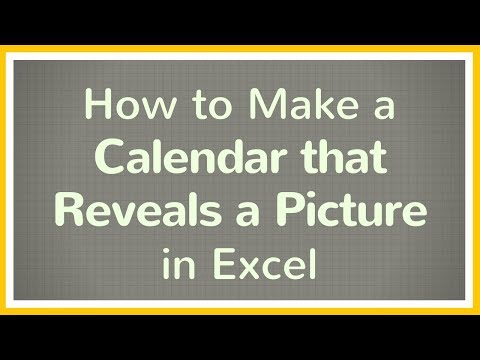মাইক্রোসফট পাবলিশার ডকুমেন্টের চেহারা উন্নত করতে ওয়াটারমার্ক ব্যবহার করা যেতে পারে। একটি ইমেজ ফাইল byুকিয়ে বা কাস্টম ডিজাইন তৈরির জন্য WordArt ফিচার ব্যবহার করে প্রকাশকের মধ্যে একটি ওয়াটারমার্ক প্রভাব তৈরি করা যেতে পারে। একটি ওয়াটারমার্ক ফরম্যাট করা যেতে পারে প্রতিটি পৃষ্ঠায়, বা নির্দিষ্ট সংখ্যক পৃষ্ঠায় প্রদর্শিত হতে। এই নিবন্ধটি কীভাবে একটি ইমেজ ফাইল, ক্লিপ আর্ট ফাইল বা ওয়ার্ডআর্ট বৈশিষ্ট্য ব্যবহার করে প্রকাশককে ওয়াটারমার্ক তৈরি করতে হয় তার বিস্তারিত নির্দেশনা প্রদান করে।
ধাপ
3 এর মধ্যে 1 পদ্ধতি: ওয়াটারমার্কের জন্য একটি ফ্রেম ফর্ম্যাট করুন

ধাপ 1. মাস্টার পৃষ্ঠা ফরম্যাট করুন।
ভিউ ট্যাবে ক্লিক করুন এবং পুল-ডাউন মেনু থেকে মাস্টার পৃষ্ঠা বিকল্পটি নির্বাচন করুন। এডিট মাস্টার পেজ টাস্ক পেনটি অ্যাপ্লিকেশন উইন্ডোর বাম দিকে খুলবে। মাস্টার পৃষ্ঠাগুলি সম্পাদনা প্যানেলে মাস্টার একটি বিকল্প নির্বাচন করুন। তারপরে এডিট মাস্টার পেজ প্যানের শীর্ষে তীরটি ক্লিক করুন এবং পুল-ডাউন মেনু থেকে সম্পাদনা নির্বাচন করুন। সম্পাদনার জন্য মাস্টার পৃষ্ঠা প্রস্তুত।

ধাপ 2. ছবির ফ্রেম স্থান-ধারক সন্নিবেশ করান।
অ্যাপ্লিকেশন উইন্ডোর একেবারে বাম পাশে অবস্থিত অবজেক্ট টুলবারে পিকচার ফ্রেম বোতামে ক্লিক করুন। সাব-মেনু থেকে খালি পিকচার ফ্রেম বিকল্পটি নির্বাচন করুন এবং নথিতে যেখানে ওয়াটারমার্ক স্থাপন করা হবে সেখানে ক্লিক করুন। প্রয়োজনে আকার সমন্বয় করতে ছবির ফ্রেমের যে কোন কোণায় বা প্রান্তে হ্যান্ডেল ক্লিক করুন। ছবির ফ্রেমটি বিন্যাসিত এবং গ্রাফিক ফাইল গ্রহণের জন্য প্রস্তুত।
পদ্ধতি 3 এর 2: একটি গ্রাফিককে একটি ওয়াটারমার্ক হিসাবে সন্নিবেশ করান

ধাপ 1. একটি জলছাপ হিসাবে একটি ক্লিপ আর্ট গ্রাফিক সন্নিবেশ করান এবং বিন্যাস করুন।
ছবির ফ্রেমে ডান ক্লিক করুন এবং পুল-ডাউন মেনু থেকে ছবি পরিবর্তন করুন নির্বাচন করুন। সাব-মেনু থেকে ক্লিপ আর্ট নির্বাচন করুন। ক্লিপ আর্ট টাস্ক পেন খুলবে।
একটি নাম টাইপ করুন যা সার্চ ফিল্ডে পছন্দসই ইমেজের ধরন বর্ণনা করে এবং ক্লিপ আর্ট টাস্ক প্যানে পাওয়া বিকল্পগুলি থেকে একটি গ্রাফিক বেছে নিন। ছবির ফ্রেমে এটি ertোকানোর জন্য গ্রাফিক ক্লিক করুন এবং ক্লিপ আর্ট টাস্ক পেন বন্ধ করুন।

পদক্ষেপ 2. একটি ওয়াটারমার্ক হিসাবে ব্যবহার করার জন্য একটি ইমেজ ফাইল আমদানি করুন।
আপনার হার্ড ড্রাইভ থেকে একটি ছবির ফাইল rightোকান ছবির ফ্রেমে ডান ক্লিক করে এবং পুল-ডাউন মেনু থেকে ছবি পরিবর্তন বিকল্পটি নির্বাচন করুন। সাব-মেনু থেকে ফাইল থেকে অপশনে ক্লিক করুন এবং আমদানি করা ফাইলটি নির্বাচন করুন। ছবি ertোকান ডায়ালগ বক্স দ্বারা অনুরোধ করা হলে এম্বেড নির্বাচন করুন। গ্রাফিক মাস্টার পেজে োকানো হয়েছে এবং ডকুমেন্টের প্রতিটি পৃষ্ঠায় দৃশ্যমান হবে।

ধাপ 3. ইমেজ ফাইলটিকে ওয়াটারমার্কে পরিবর্তন করুন।
ছবিতে ডান ক্লিক করুন এবং পুল-ডাউন মেনু থেকে ফরম্যাট ছবি নির্বাচন করুন। ছবি ট্যাবে ক্লিক করুন এবং ইমেজ কন্ট্রোল মেনু থেকে ওয়াশআউট এবং রিকোলার নির্বাচন করুন। গ্রাফিকটিকে ওয়াটারমার্কে রূপান্তরিত করা হয়েছে।
3 এর পদ্ধতি 3: প্রকাশক একটি কাস্টম ওয়াটারমার্ক তৈরি করতে WordArt ব্যবহার করুন

ধাপ 1. মাস্টার পৃষ্ঠায় একটি WordArt গ্রাফিক সন্নিবেশ করান।
অবজেক্ট টুলবারে অবস্থিত WordArt বোতামে ক্লিক করুন এবং উপলব্ধ বিকল্পগুলি থেকে একটি শৈলী নির্বাচন করুন। Edit WordArt Text ডায়ালগ বক্স আসবে। খালি ফিল্ডে ওয়াটারমার্কের জন্য টেক্সট টাইপ করুন এবং এডিট ওয়ার্ড আর্ট টেক্সট ডায়ালগ বক্সের শীর্ষে অবস্থিত ফন্ট মেনু থেকে একটি ফন্ট নির্বাচন করুন। মাস্টার পেজে WordArt গ্রাফিক সন্নিবেশ করতে ঠিক আছে ক্লিক করুন।

ধাপ 2. একটি ওয়াটারমার্ক হিসাবে WordArt গ্রাফিক ফরম্যাট করুন।
WordArt টুল বারে Format WordArt বাটনে ক্লিক করুন এবং Colors and Lines ট্যাব নির্বাচন করুন। পূরণ এবং রূপরেখার জন্য রং চয়ন করুন এবং বস্তুর স্বচ্ছতা 30 থেকে 70 শতাংশের মধ্যে সেট করুন। WordArt গ্রাফিককে ওয়াটারমার্ক হিসেবে ফরম্যাট করা হয়েছে যা নথির প্রতিটি পৃষ্ঠায় উপস্থিত হবে।

ধাপ the. দস্তাবেজে প্রদর্শিত ওয়াটারমার্ক দেখতে এডিট মাস্টার পেজ টুলবার থেকে প্রস্থান করুন।
কাস্টম ওয়াটারমার্ক সম্পূর্ণ।